Jautājums
Problēma: kā novērst Windows 11 uzdevumjoslas ikonas, kas nedarbojas?
Sveiki. Es tikko instalēju sistēmu Windows 11, un dažas uzdevumjoslas ikonas nedarbojas. Tie nereaģē, kad es uz tiem noklikšķinu. Kāda varētu būt problēma?
Atrisināta atbilde
Microsoft izlaida Windows 11 2021. gadā. Tā ir viņu jaunākā operētājsistēma. Daudzi lietotāji bija satraukti, lai to izmēģinātu, bet ātri saprata, ka tas nebūt nav ideāls. Cilvēki atklāja dažādas kļūdas un kļūmes. Iepriekš rakstījām par dažādiem jautājumiem, piemēram
Pēc atjaunināšanas operētājsistēma Windows 11 darbojas lēni, trūkst pulksteņa un datuma, un File Explorer kavējas.Nesen daži lietotāji ir atklājuši jaunu trūkumu. Dažas uzdevumjoslas ikonas nedarbojas, netiek ielādētas, avarē vai pat trūkst. Šķiet, ka problēma galvenokārt skar lietotājus, kuriem ir versija 22000.176[1] taču tika ziņots, ka arī dažām vecākām versijām ir tāda pati kļūda. Microsoft ir atbildējusi uz ziņojumiem un paziņojusi, ka problēma jau ir atrisināta un tai vairs nevajadzētu ietekmēt datorus.
Tomēr, ja jums joprojām ir problēmas ar to, iespējams, ir problēmas ar jūsu sistēmu. Problēmu, ka Windows 11 uzdevumjoslas ikonas nedarbojas, var izraisīt Windows pakalpojumu nepareiza darbība, bojāti sistēmas faili vai citi darbības traucējumi.
Ja vēlaties izvairīties no ilgstoša problēmu novēršanas procesa, mēs ļoti iesakām izmantot apkopes rīku, piemēram, ReimageMac veļas mašīna X9 kas var novērst lielāko daļu sistēmas kļūdu, BSOD,[2] bojāti faili un reģistrs[3] jautājumiem. Šī jaudīgā programmatūra var optimizēt jūsu iekārtu un nodrošināt tās nevainojamu darbību. Pretējā gadījumā soli pa solim izpildiet tālāk sniegtos norādījumus.
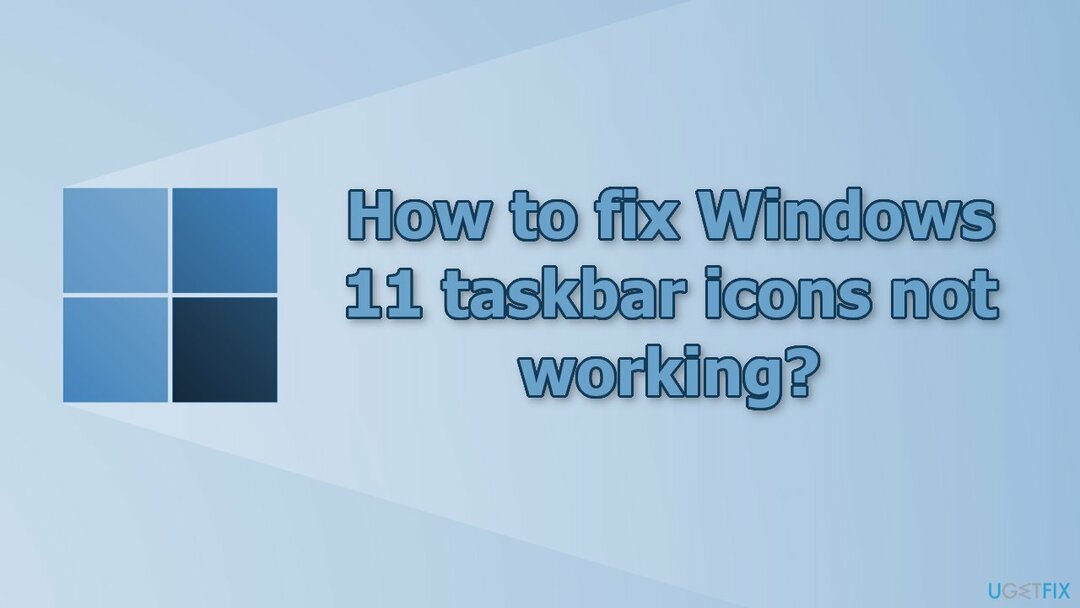
1. risinājums. Labojiet bojātos sistēmas failus
Lai labotu bojātu sistēmu, jums ir jāiegādājas licencēta versija Reimage Reimage.
Izmantojiet komandu uzvednes komandas, lai labotu sistēmas failu bojājumus:
- Atvērt Komandu uzvedne kā administrators
- Izmantojiet šo komandu un nospiediet Ievadiet:
sfc /scannow
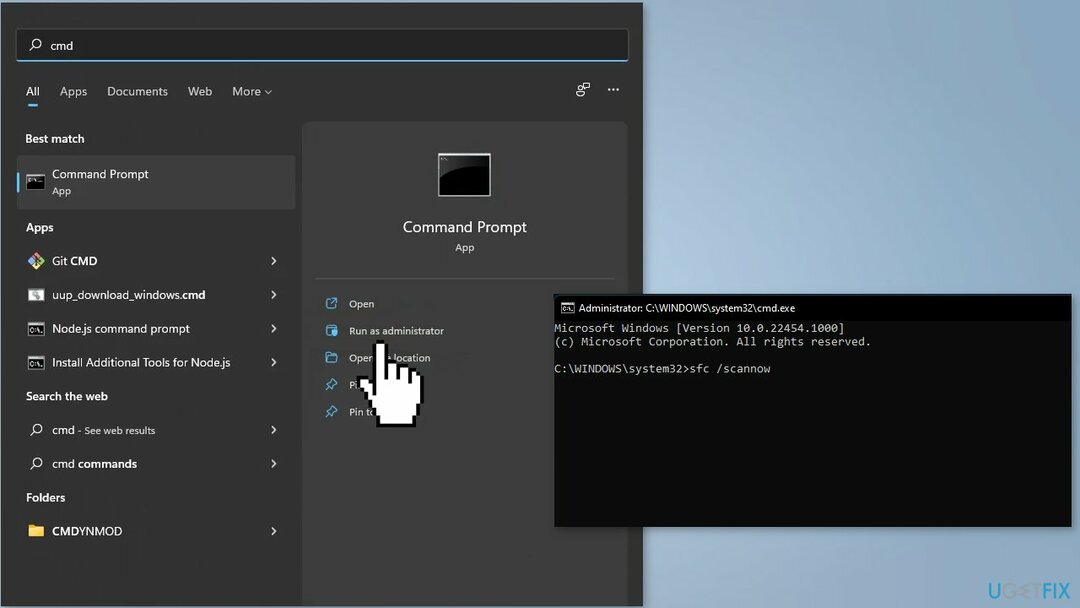
- Reboot jūsu sistēma
- Ja SFC atgrieza kļūdu, izmantojiet tālāk norādītās komandrindas, nospiežot Ievadiet pēc katra:
DISM /Tiešsaistē /Attēla tīrīšana /Pārbaudiet veselību
DISM /Tiešsaiste /Cleanup-Image /ScanHealth
DISM /Tiešsaistē /Attēla tīrīšana /Veselības atjaunošana
2. risinājums. Pārreģistrējiet uzdevumjoslu
Lai labotu bojātu sistēmu, jums ir jāiegādājas licencēta versija Reimage Reimage.
- Atvērt Windows PowerShell (administrators)
- Tagad ierakstiet šo komandu un nospiediet Ievadiet:
Get-AppXPackage -User ([System. Drošība. Direktors. WindowsIdentity]::GetCurrent().Name) *ShellExperienceHost* | Foreach {Add-AppxPackage -DisableDevelopmentMode -Reģistrēt “$($_.InstallLocation)\\AppXManifest.xml”}
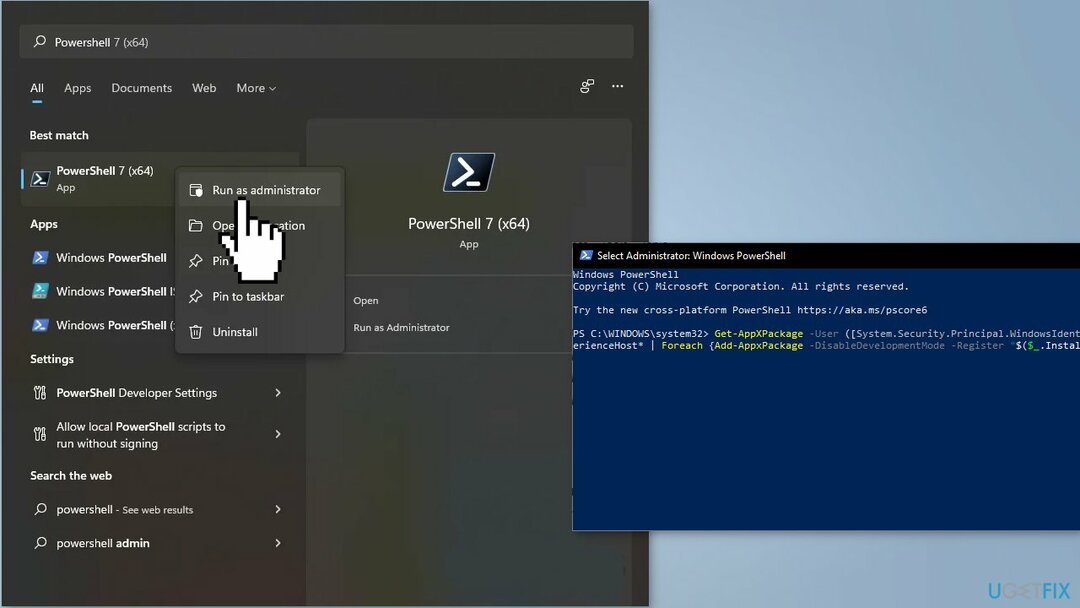
Kad process ir pabeigts, restartējiet datoru
3. risinājums. Restartējiet pakalpojumu Windows Explorer
Lai labotu bojātu sistēmu, jums ir jāiegādājas licencēta versija Reimage Reimage.
- Nospiediet Ctrl + Shift + Esc taustiņi, lai atvērtu Uzdevumu pārvaldnieks
- Pārslēdzieties uz Procesi cilni, meklējiet Windows Explorer apkalpošana
- Ar peles labo pogu noklikšķiniet uz tā un atlasiet Restartēt
- Pārslēdzieties uz Sīkāka informācija cilni un meklējiet tālāk norādītos pakalpojumus:
ShellExperienceHost.exe
SearchIndexer.exe
SearchHost.exe
RuntimeBroker.exe
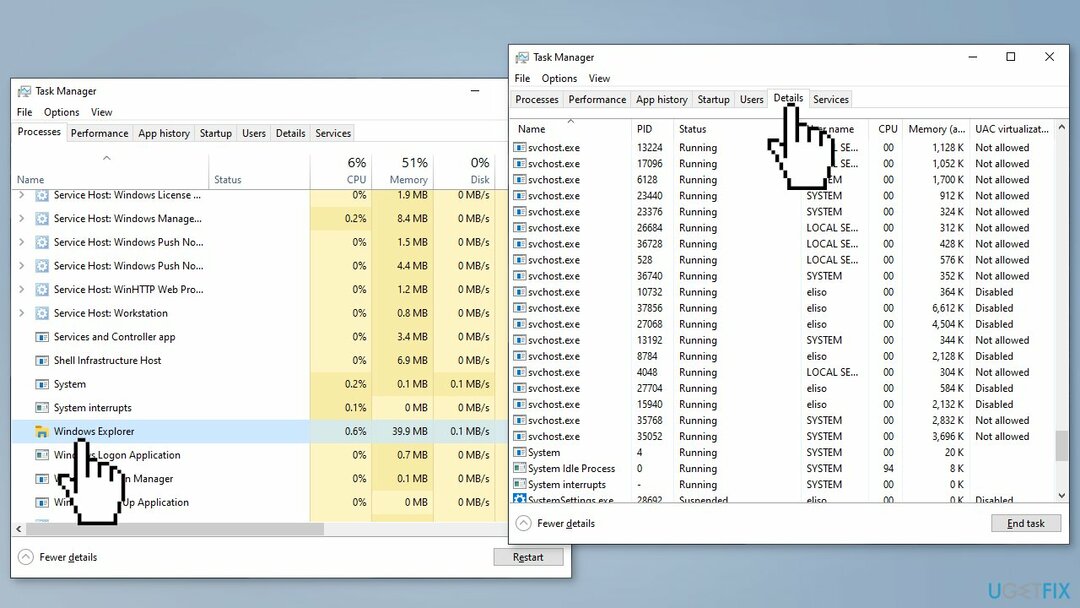
- Ar peles labo pogu noklikšķiniet uz katra un atlasiet Beigt uzdevumu tādā pašā secībā
4. risinājums. Pievienojiet jaunu uzdevumu uzdevumu pārvaldniekā
Lai labotu bojātu sistēmu, jums ir jāiegādājas licencēta versija Reimage Reimage.
- Izmantot Ctrl + Shift + Esc atslēgas, lai atvērtu Uzdevumu pārvaldnieks
- Izvēlieties Skatīt vairāk apakšā
- Iet uz Fails un izvēlēties Palaidiet jaunu uzdevumu
- Tips cmd iekš Atvērt lauks
- Ielīmējiet tālāk norādīto un nospiediet Ievadiet:
reg dzēst HKCU\\SOFTWARE\\Microsoft\\Windows\\CurrentVersion\\IrisService /f && shutdown -r -t 0
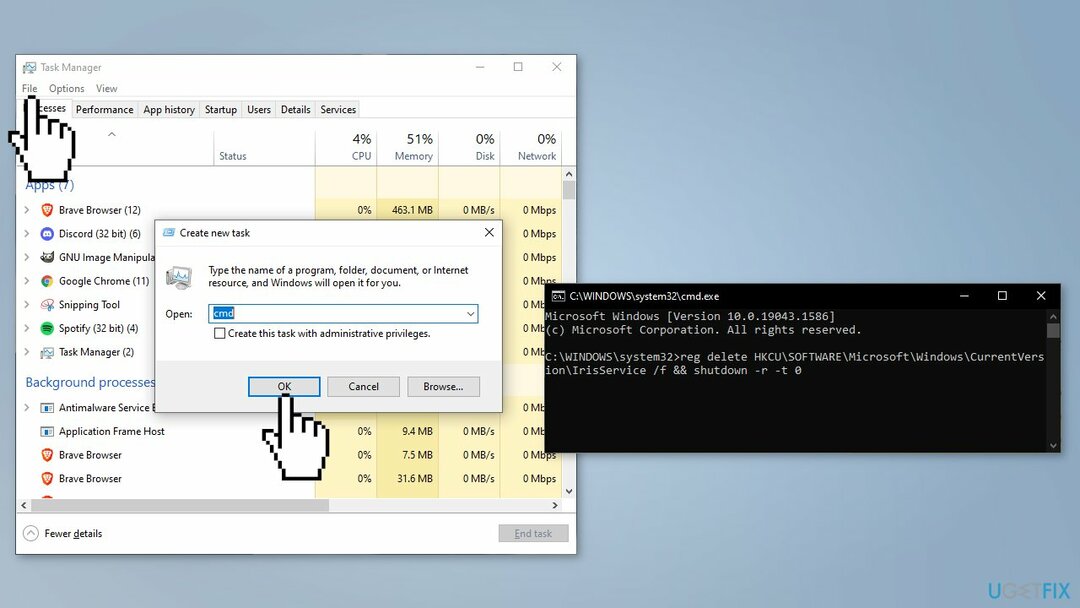
Jūsu datoram vajadzētu pārstartēt. Pārbaudiet, vai problēma joprojām pastāv
5. risinājums. Pievienojiet jaunu reģistra atslēgu
Lai labotu bojātu sistēmu, jums ir jāiegādājas licencēta versija Reimage Reimage.
- Atveriet Komandu uzvedne kā administrators
- Ierakstiet šādu komandu un nospiediet Ievadiet:
reg pievienot "HKEY_LOCAL_MACHINE\\SOFTWARE\\Microsoft\\Windows\\CurrentVersion\\Shell\\Update\\Packages" /v "UndockingDisabled" /d 1 /t REG_DWORD /f
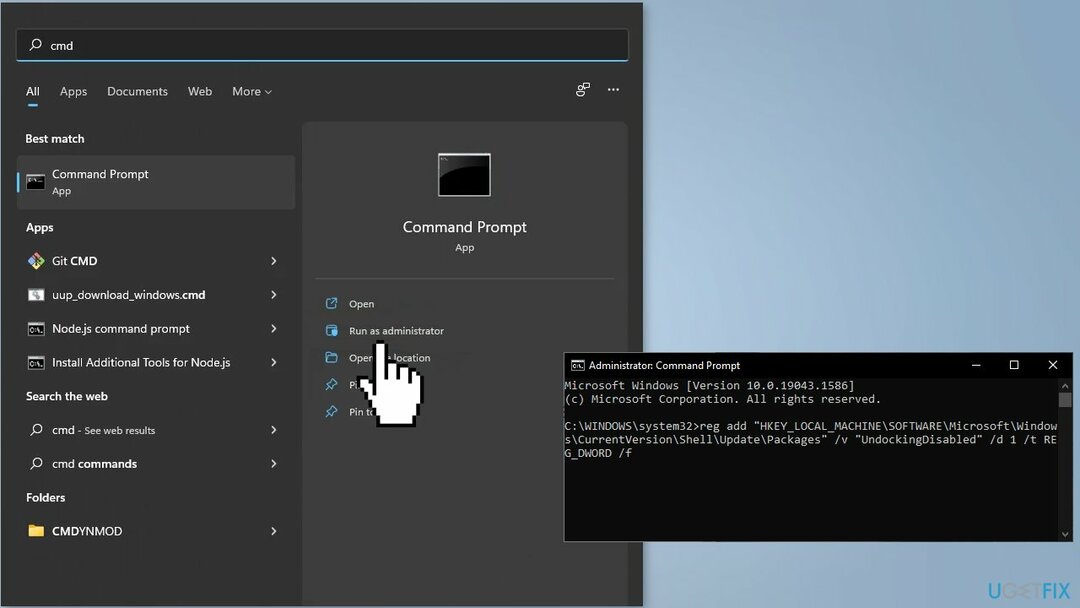
- Restartēt jūsu datoru
6. risinājums. Izveidojiet jaunu lietotāja kontu
Lai labotu bojātu sistēmu, jums ir jāiegādājas licencēta versija Reimage Reimage.
- Izvēlieties Sākt > Iestatījumi > Konti un pēc tam atlasiet Ģimene un citi lietotāji
- Blakus Pievienojiet citu lietotāju, atlasiet Pievienot kontu
- Izvēlieties Man nav šīs personas pierakstīšanās informācijasun nākamajā lapā atlasiet Pievienojiet lietotāju bez Microsoft konta
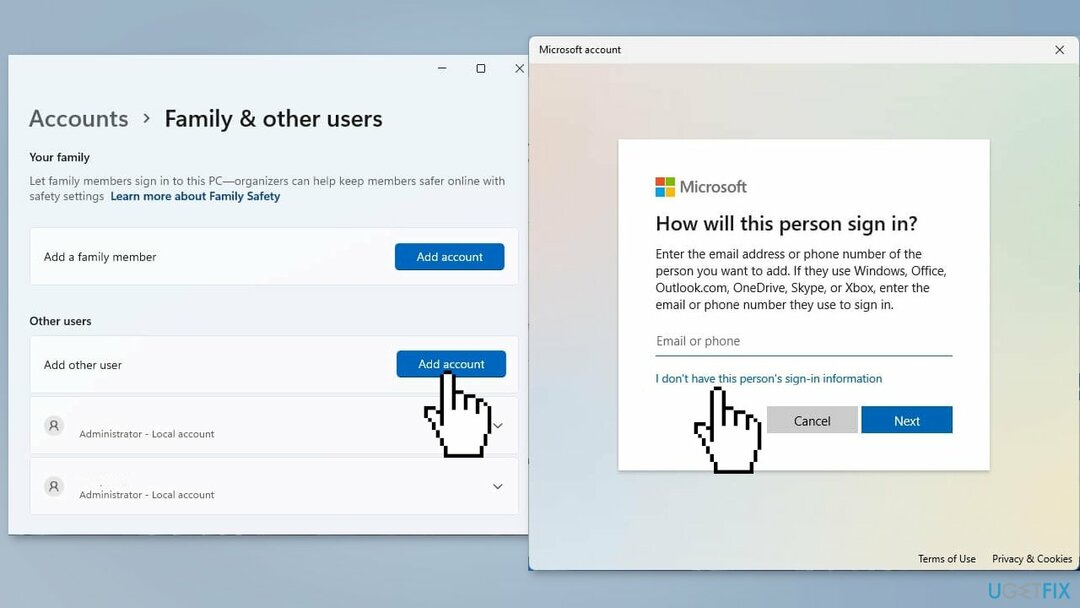
- Ievadiet lietotājvārdu, paroli un pēc tam atlasiet Nākamais
- Kad process ir pabeigts, pierakstieties jaunajā kontā un pārbaudiet, vai problēma joprojām pastāv
Automātiski izlabojiet kļūdas
ugetfix.com komanda cenšas darīt visu iespējamo, lai palīdzētu lietotājiem atrast labākos risinājumus kļūdu novēršanai. Ja nevēlaties cīnīties ar manuālām remonta metodēm, lūdzu, izmantojiet automātisko programmatūru. Visus ieteiktos produktus ir pārbaudījuši un apstiprinājuši mūsu profesionāļi. Tālāk ir norādīti rīki, kurus varat izmantot kļūdas labošanai.
Piedāvājums
dari to tagad!
Lejupielādēt FixLaime
Garantija
dari to tagad!
Lejupielādēt FixLaime
Garantija
Ja jums neizdevās novērst kļūdu, izmantojot Reimage, sazinieties ar mūsu atbalsta komandu, lai saņemtu palīdzību. Lūdzu, dariet mums zināmu visu informāciju, kas, jūsuprāt, mums būtu jāzina par jūsu problēmu.
Šajā patentētajā labošanas procesā tiek izmantota 25 miljonu komponentu datubāze, kas var aizstāt jebkuru bojātu vai trūkstošu failu lietotāja datorā.
Lai labotu bojātu sistēmu, jums ir jāiegādājas licencēta versija Reimage ļaunprātīgas programmatūras noņemšanas rīks.

VPN ir ļoti svarīgs, kad runa ir par lietotāja privātums. Tiešsaistes izsekotājus, piemēram, sīkfailus, var izmantot ne tikai sociālo mediju platformas un citas vietnes, bet arī jūsu interneta pakalpojumu sniedzējs un valdība. Pat ja izmantojat visdrošākos iestatījumus, izmantojot tīmekļa pārlūkprogrammu, jūs joprojām varat izsekot, izmantojot programmas, kas ir savienotas ar internetu. Turklāt uz privātumu vērstas pārlūkprogrammas, piemēram, Tor, nav optimāla izvēle samazināta savienojuma ātruma dēļ. Labākais risinājums jūsu pilnīgai privātumam ir Privāta piekļuve internetam - esiet anonīms un drošs tiešsaistē.
Datu atkopšanas programmatūra ir viena no iespējām, kas varētu jums palīdzēt atgūt savus failus. Kad izdzēšat failu, tas nepazūd — tas paliek jūsu sistēmā tik ilgi, kamēr tam netiek ierakstīti jauni dati. Data Recovery Pro ir atkopšanas programmatūra, kas meklē jūsu cietajā diskā izdzēsto failu darba kopijas. Izmantojot šo rīku, varat novērst vērtīgu dokumentu, skolas darbu, personīgo attēlu un citu svarīgu failu zudumu.